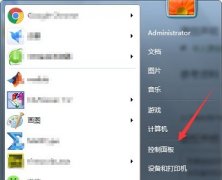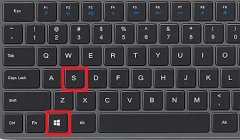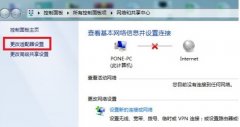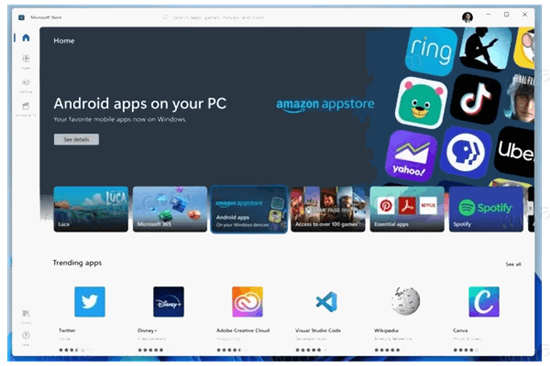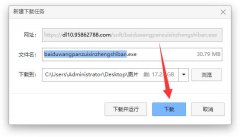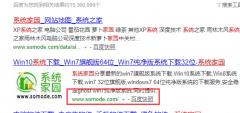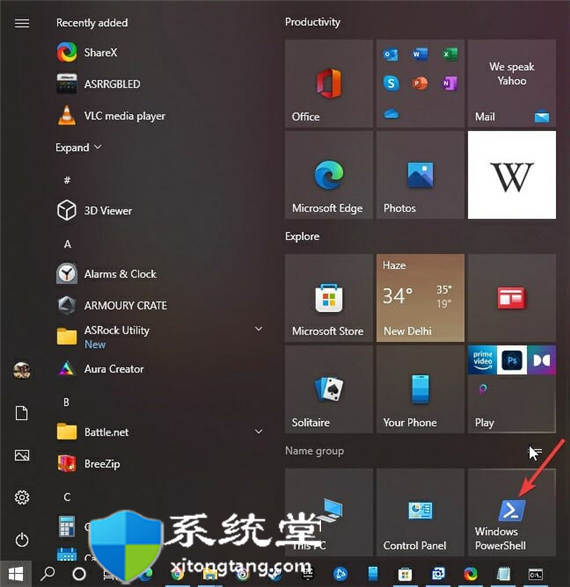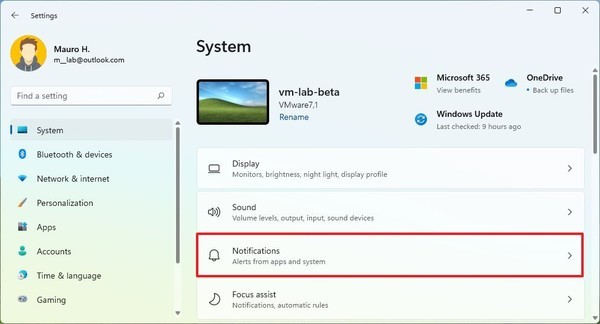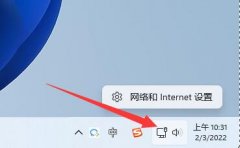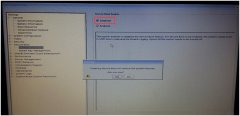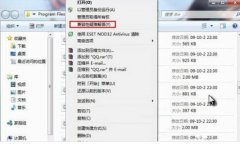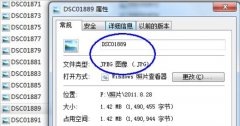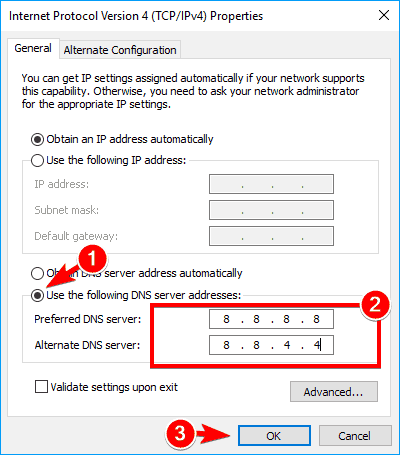如何在 Windows 11 中更改相机设置?
1. 按Win+I打开设置页面。
2. 点击蓝牙和设备。
3. 在右侧,选择相机。
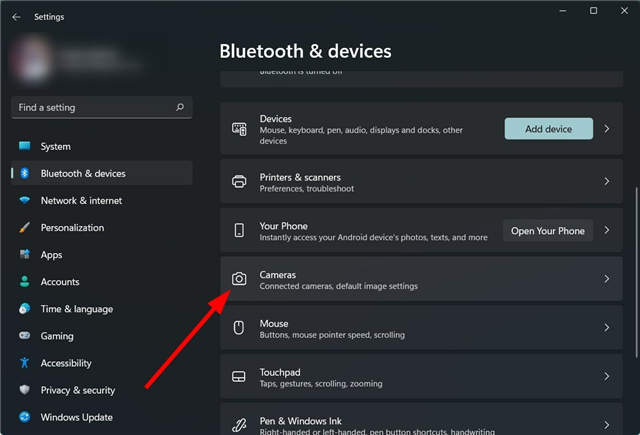
4. 选择您的网络 摄像头。
5. 您可以在此处找到可以更改的不同摄像头设置
: –亮度:调整亮度滑块以增加/减少网络摄像头的亮度级别。
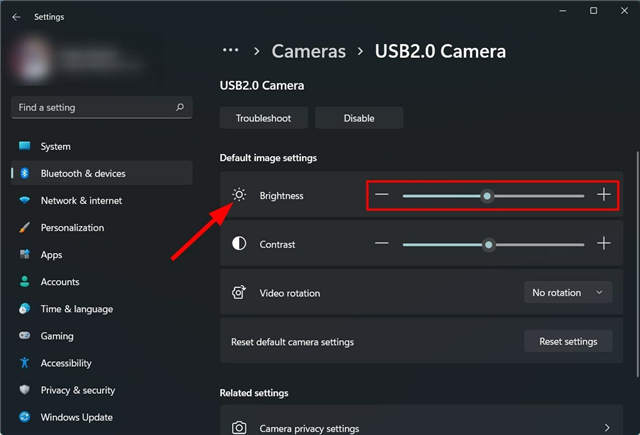
–对比度:调整对比度滑块以增加/减少网络摄像头的对比度。
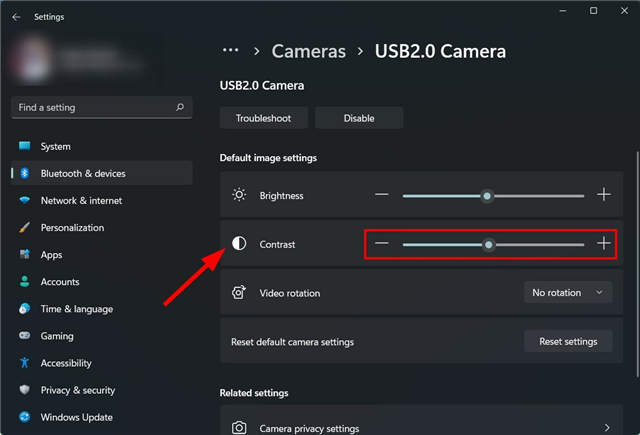
–视频旋转:选择以向右 90 度、向左 90 度或 180 度(倒置)旋转视频。
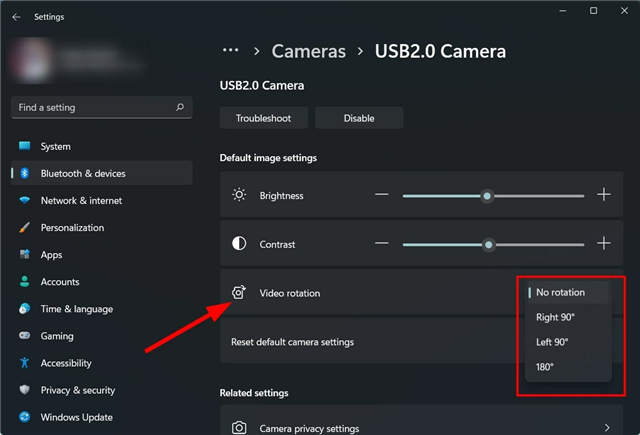
6. 如果您认为自己搞砸了相机设置,那么您可以点击重置默认相机设置选项旁边的重置设置按钮。
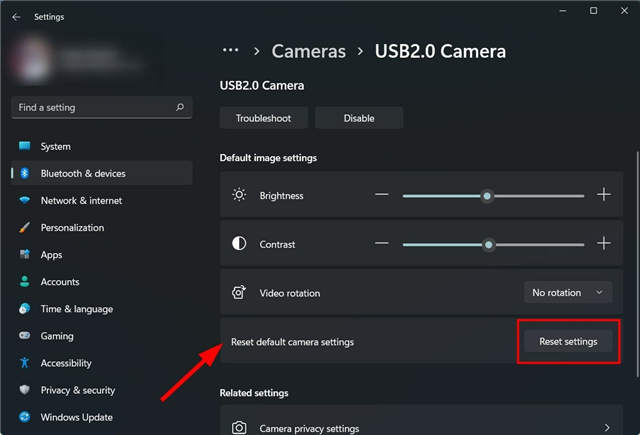
7. 要调整相机隐私设置,请单击相机隐私设置。
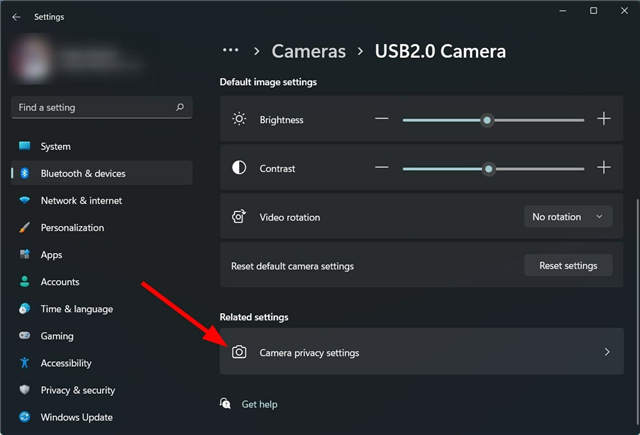
8. 您可以在此处更改可以访问相机的应用程序的设置。
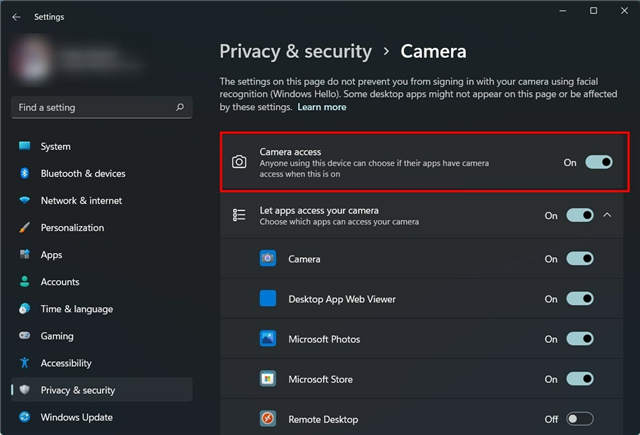
如果您有支持HDR和眼睛接触功能的外部网络摄像头或内部网络摄像头,那么您可以使用这些选项。